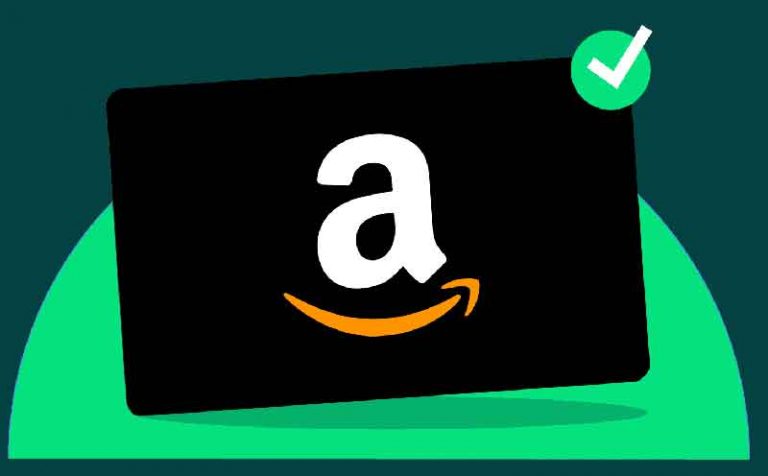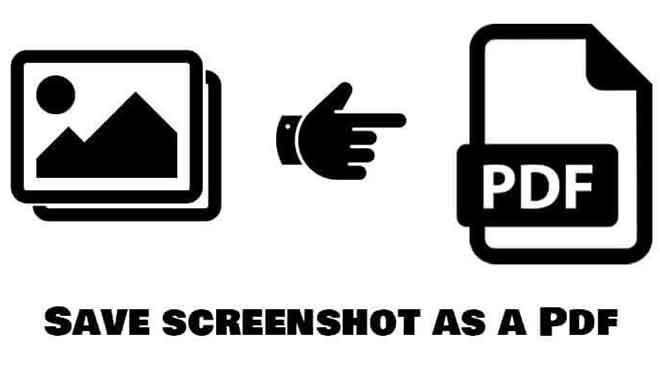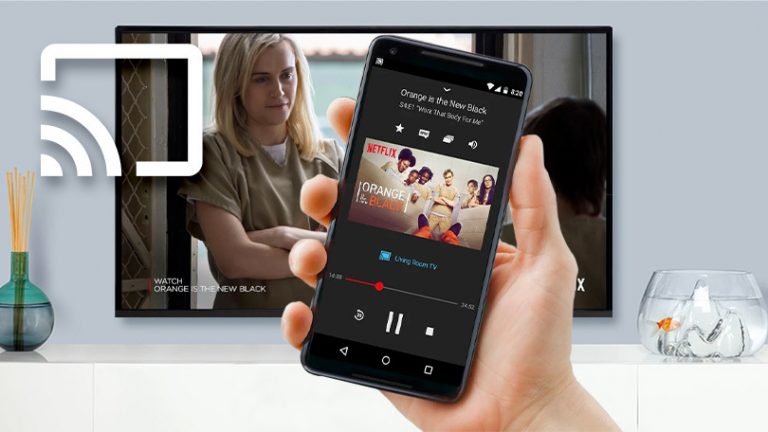Как освободить место на iPhone, чтобы на нем были все приложения и фотографии

Как освободить место на iPhone, чтобы на нем были все приложения и фотографии. Освободив место на вашем iPhone, вы сможете сделать его более эффективным и быстрым. В следующий раз, когда вы обновите свой iPhone, вам, возможно, больше не придется беспокоиться о нехватке места, благодаря огромным возможностям, доступным в новых моделях.
Но пока, если на вашем телефоне опасно заканчивается место, не бойтесь – есть несколько быстрых способов освободить драгоценное пространство.
Как освободить место на iPhone, чтобы на нем были все приложения и фотографии
Первое, что вам нужно сделать, это точно определить, сколько места у вас осталось.
- Откройте приложение “Настройки”.
- Нажмите «Общие», затем нажмите «Хранилище iPhone».
- Возможно, вам придется подождать несколько секунд, но вы должны увидеть график в верхней части экрана, показывающий, сколько у вас свободного места и что не хватает памяти (мультимедиа, приложения, фотографии и т. Д.).
Как удалить ненужные приложения и данные, которые занимают место на вашем iPhone
Под диаграммой хранилища iPhone вы должны увидеть все свои приложения, перечисленные в порядке от наибольшего к наименьшему. Вы видите не только размер самого приложения, но и пространство, занимаемое его данными.
Это сильно варьируется от приложения к приложению; Например, музыкальное приложение само по себе занимает около 20 МБ, но если на вашем телефоне много песен, это приложение может занять много гигабайт места.
Чтобы проверить, коснитесь приложения в списке на странице «Хранилище iPhone». Вы увидите страницу сведений о приложении, где вы можете удалить приложение и все его данные или временно загрузить приложение с iPhone.
- «Выгрузить приложение» удаляет приложение с телефона, но оставляет все его данные. Если вы переустановите его позже, данные останутся там, и вы сможете продолжать использовать его в обычном режиме. Это хороший вариант, если вы планируете повторно использовать приложение позже, а само приложение очень велико, но данные занимают очень мало места. Хорошим примером этого являются Google Maps – приложение занимает около 124 МБ, но его данные, вероятно, составляют всего несколько мегабайт.
- «Удалить приложение» удаляет приложение и все его данные. Это хороший выбор, если данные приложения намного больше, чем само приложение, поэтому мало пользы от удаления только приложения, такого как Spotify, если вы загружаете много музыки или само приложение Music.
Как оптимизировать фотографии на iPhone
Есть несколько способов, с помощью которых ваш iPhone может помочь вам более эффективно хранить фотографии. Во-первых, если у вас iPhone 7 или новее, у вас есть возможность делать все свои фотографии в новом режиме Apple «Высокая эффективность». На качество изображения это не повлияет, но каждая фотография занимает гораздо меньше места для хранения. Это может быть уже активировано, но перепроверено.
- Откройте приложение “Настройки”.
- Коснитесь «Камера», затем коснитесь «Форматы».
- Убедитесь, что режим захвата вашей камеры установлен на «Высокая эффективность».
Кроме того, вы можете указать своему телефону хранить версии изображений с низким разрешением на самом устройстве, но не забудьте сохранить исходные изображения с полным разрешением в iCloud. Таким образом вы можете сэкономить много места – потенциально гигабайты – но если вы делитесь изображениями прямо со своего телефона, вы будете делиться версиями с низким разрешением, так что это небольшой компромисс. Если вы хотите его активировать, действуйте следующим образом:
- Откройте приложение “Настройки”.
- Нажмите «Общие», затем нажмите «Хранилище iPhone».
- Справа от «Оптимизировать фото» нажмите «Включить».
Есть больше. Если вы сделаете много фото в Режим расширенного динамического диапазона (HDR) с iPhone, вы можете по незнанию сохранить две копии каждой фотографии: улучшенную фотографию HDR и необработанный оригинал, которые, вероятно, вам не понадобятся.
- Откройте приложение “Настройки”.
- Коснитесь «Камера».
- Отключите «Сохранить обычное фото», сдвинув переключатель влево.
Как удалить музыку с телефона
Если вы храните много музыки на своем iPhone, вы можете освободить много места, сократив свою библиотеку.
- Откройте приложение “Настройки”.
- Нажмите «Общие», затем нажмите «Хранилище iPhone».
- Найдите приложение «Музыка» в списке – если у вас большая библиотека цифровой музыки, велика вероятность, что оно находится в верхней части списка – и нажмите на него.
- Проведите пальцем влево и нажмите «Удалить» для всех исполнителей, которых вы хотите удалить со своего телефона, или вы можете нажать исполнителей, чтобы удалить определенные альбомы или даже отдельные песни. Вы можете увидеть, сколько места занимают все эти песни, что облегчит вам выбор. Вы также можете нажать «Редактировать» и удалить нескольких исполнителей одновременно.
Обратите внимание, что при этом удаляются только треки из приложения «Музыка». Если вы загружаете треки в других музыкальных приложениях, таких как Spotify, вам нужно открыть это приложение и «отключить» загруженные треки оттуда.
Как очистить кеш Safari
Кэш вашего веб-браузера может занимать много места – все эти временные интернет-файлы складываются. Если вы очистите кеш, обратите внимание, что вы выйдете из системы со всех веб-сайтов, на которые вы вошли, и что все файлы cookie будут удалены. Но это может сэкономить вам десятки мегабайт.
Как удалить старые сообщения в сообщениях
Сообщения обычно не занимают много места, если у вас нет большого количества текста с прикрепленными изображениями. Но если важен каждый мегабайт, вы можете вручную удалить сообщения или целые разговоры. Или вы можете изменить настройки своего iPhone, чтобы автоматически удалять старые сообщения через месяц или год.